حار
AnyRec Screen Recorder
تسجيل شاشة مقاطع فيديو TikTok بصيغة MP4.
تحميل آمن
هل TikTok لا يعمل؟ 8 حلول جديرة بالثقة هنا!
بغض النظر عن مدى شعبية TikTok بسبب محتوى الفيديو القصير، فإنه لا يعمل دائمًا بشكل سلس. حتى أن المستخدمين يريدون معرفة كيفية القيام بذلك إصلاح TikTok لا يعمل مشاكل. مثل أي تطبيق وسائط اجتماعية آخر، يواجه TikTok مشكلات أيضًا. يشتكي المستخدمون من "لماذا TikTok أبطأ؟" "لماذا يتأخر TikTok؟" إلخ. يمكن أن تكون هذه الأمور محبطة، لكن لا داعي للقلق. كردنا على مثل هذه المشكلات، سيقدم لك المحتوى بأكمله 8 أسباب محتملة لعدم عمل TikTok وحلولًا لإصلاح هذا النوع من المشكلات.
قائمة الدليل
لماذا لا يعمل TikTok الخاص بك وكيفية إصلاحه كيفية حفظ مقاطع الفيديو عندما لا تعمل تنزيلات TikTok الأسئلة الشائعة حول TikTok لا يعمللماذا لا يعمل TikTok الخاص بك وكيفية إصلاحه
كما نعلم جميعًا، فإن مواجهة المشكلات مع منصة مشاركة الفيديو المفضلة لديك أمر مرهق، مما يقودك إلى هذا المنشور. وقبل أن تجيب: "هل TikTok معطل؟" لماذا لا تتعرف أولاً على قائمة الأسباب المحتملة لتوقف TikTok عن العمل بسلاسة؟ دون مزيد من اللغط، دعونا نرى أدناه!
- يواجه تطبيق TikTok بعض المشكلات الفنية.
- تواجه مشكلات مباشرة في حساب TikTok الخاص بك.
- يحتوي على أي نوع من تلف البيانات، مثل ذاكرة التخزين المؤقت.
- أنت متصل باتصال إنترنت غير مستقر.
- أستخدم حاليًا إصدارًا قديمًا من تطبيق TikTok.
- ليس لديك مساحة تخزين كافية لـ TikTok.
- بعض أذونات TikTok غير متاحة في إعدادات جهازك.
- لا يتم تحديث إصدار iOS أو Android الخاص بك بانتظام.
هذه الأسباب الثمانية في القائمة أعلاه ليست سوى بعض الأسباب المحتملة لعدم عمل TikTok نظرًا لأن الأمر ليس كذلك دائمًا بالنسبة للآخرين. ومع ذلك، مع هذه الأسباب المذكورة، من الأسهل بكثير معرفة كيفية حل مشكلة "هل TikTok معطل؟" أم أنها تعاني فقط من بعض المشكلات البسيطة؟ قم بإصلاحه على الفور باستخدام الطرق السريعة والسهلة الموضحة أدناه.
الحل 1. تحقق مما إذا كان TikTok معطلاً
يتساءل الناس: "هل TikTok معطل؟" على غرار تطبيق الوسائط الاجتماعية، لا يعمل Tiktok أحيانًا بشكل صحيح بسبب الخادم أو يواجه مشكلات فنية لا يمكنك فعل شيء حيالها. عندما يحدث هذا، لا داعي للقلق لأن العديد من المستخدمين سيواجهون هذه المشكلة أيضًا. ولهذا السبب، لا يمكن تشغيل مقاطع فيديو TikTok أو لن يتم فتحها على الإطلاق؛ يستمر TikTok في التجميد والتأخر. عليك ببساطة الانتظار حتى تقوم الشركة بإصلاح الخادم.
الحل 2. مسح ذاكرة التخزين المؤقت لـ TikTok
يمكن أن يساعد مسح ذاكرة التخزين المؤقت لـ TikTok في حل مشكلات عدم عمل TikTok نظرًا لأن ملفات ذاكرة التخزين المؤقت للتطبيق قد تكون تالفة بسبب فيروسات أو مشكلات أخرى في التطبيقات الأخرى الموجودة على جهازك. وفي المقابل، يؤدي ذلك إلى تأخير مقاطع فيديو TikTok أو حدوث مشكلات في التعطل. في هذه الحالة، يعد مسح ذاكرة التخزين المؤقت والبيانات هو الحل الأفضل. يمكنك ببساطة الانتقال إلى الخصوصية والإعدادات في Tiktok، ثم الضغط على خيار مسح ذاكرة التخزين المؤقت.
الحل 3. تحديث إصدار TikTok
قد يتسبب إصدار TikTok القديم في عدم فتح TikTok أو ظهور رسالة خطأ في بعض الأحيان. تقوم بعض الأجهزة بتحديث جميع التطبيقات تلقائيًا، والبعض الآخر لا يقوم بذلك. للتغلب على ذلك بسرعة، تأكد من التحقق مما إذا كان هناك أي تحديث متاح لـ TikTok. للقيام بذلك، انتقل إلى AppStore لأجهزة iPhone وGoogle Play Store لأجهزة Android. اضغط على زر التحديث، وسيبدأ في تحديث تطبيق TikTok. يمكنك بعد ذلك التحقق من تطبيق TikTok بعد ذلك لمعرفة ما إذا كان يعمل بشكل صحيح.
الحل 4. التحقق من مشكلات الاتصال
لماذا يتأخر TikTok الخاص بي؟ أنت تعلم أن TikTok لن يعمل إذا تم فصل جهازك عن شبكة لاسلكية. في معظم الأحيان، لا يمكنك استخدام تطبيق TikTok بشكل صحيح بسبب اتصال الإنترنت غير المستقر، أو أنه لا يعمل حتى. تحقق من اتصال جهازك عن طريق فتح أي موقع أو تجربة تطبيقات أخرى إذا كانت تعمل بشكل جيد. ومع ذلك، إذا لم يكن الأمر كذلك، فلديك بالفعل مشكلات في الاتصال بالإنترنت.
الحل 5. قم بتحديث التطبيق
قبل القيام بأي حلول أخرى، حاول تحديث تطبيق TikTok أولاً. قد يكون التطبيق متعبًا عندما تتم معالجة الفيديو على TikTok لأنك تستخدمه وتشاهد مقاطع الفيديو لفترة طويلة. لذلك، من خلال تحديثه بشكل حقيقي، يمكنك حل هذه المشكلة البسيطة. يمكنك القيام بذلك عن طريق إيقاف تشغيله لإغلاق التطبيق وتشغيله مرة أخرى. إذا لم يحل ذلك مشكلة TikTok التي لا تعمل بشكل صحيح، فيمكنك إيقاف تشغيل هاتفك مباشرة ثم إعادة تشغيله لفتح TikTok مرة أخرى.
الحل 6. قم بإلغاء تثبيت TikTok، ثم أعد تثبيته
يتبعه تحديث تطبيق TikTok وإعادة تثبيته. إذا لم يؤد التحديث الأخير الذي أجريته إلى إصلاح مشكلة عدم عمل TikTok، فيمكنك محاولة إلغاء تثبيت تحديث المعاينة ثم إعادة تثبيته. يعد هذا الحل دائمًا خيارًا ممتازًا لحل العديد من المشكلات في تطبيق TikTok، وخاصة المشكلات البسيطة. قم بإلغاء تثبيت التطبيق بالضغط عليه لفترة طويلة واستعادته مرة أخرى في App Store أو Google Play Store.
الحل 7. تحديث إصدار iOS/Android
إذا لم تنجح أي من الطرق المذكورة أولاً، فقد تكون المشكلة في جهازك. إذا كان تحديث تطبيق TikTok نفسه أمرًا ضروريًا، فسيسري الأمر نفسه على جهازك. قد يؤدي الإصدار المحدث من جهازك إلى حدوث أخطاء ومشكلات أخرى تؤثر على جميع التطبيقات قيد التشغيل على هاتفك. يمكنك الذهاب والتحقق من إعدادات هاتفك ومعرفة ما إذا كان هناك أي تحديث متاح. إذا كان موجودًا، فقم بتحديثه على الفور أو قم بتمكين التحديث التلقائي.
الحل 8. أعد تشغيل جهازك
وأخيرا، أعد تشغيل جهازك. في بعض الأحيان، قد تؤدي إعادة تشغيل جهازك المحمول ببساطة إلى حل جميع مشكلاتك على هاتفك. إذا لم يعمل TikTok بعد تجربة جميع الحلول المذكورة أعلاه، فأعد تشغيل جهازك. مع هذا الإجراء، سوف تقوم بمسح جميع التطبيقات قيد التشغيل من الذاكرة السابقة. ونتيجة لذلك، عند فتح TikTok مرة أخرى، سيكون له بداية جديدة، ولكن تأكد من الاتصال باتصال لاسلكي لتشغيله.
كيفية حفظ مقاطع الفيديو عندما لا تعمل تنزيلات TikTok
من الجيد أن تكون قد قمت بحل مشكلة TikTok التي لا تعمل بمساعدة الحلول الثمانية التي تمت مناقشتها. ومع ذلك، قد تكون هناك أوقات لا يمكنك فيها المشاركة نظرًا لأنه لا يمكنك تنزيل جميع مقاطع فيديو TikTok أو حفظها عندما لا يقوم المنشئ بتمكين خيار حفظها. ماذا ستفعل بعد ذلك؟ لحسن الحظ، هناك برنامج يمكنك الاعتماد عليه، وهذا هو AnyRec Screen Recorder. مع هذا مسجل شاشة TikTok، يمكنك تسجيل أي أنشطة على الشاشة مثل الاجتماعات والمكالمات وأسلوب اللعب وغير ذلك مما يحدث على شاشتك.

اختر خيارات منطقة الشاشة لتسجيل أجزاء معينة من الشاشة.
أضف رسومات في الوقت الفعلي باستخدام أدوات التعليقات التوضيحية أثناء التسجيل.
قم بتوفير نافذة معاينة لقص التسجيل وحذف الأجزاء الإضافية.
احصل على شريط أدوات لالتقاط لقطات الشاشة والتعليق عليها أثناء التسجيل.
100% آمن
100% آمن
الخطوة 1.أكمل عملية التثبيت. ثم انقر فوق الزر "مسجل الفيديو" الموجود على الواجهة الرئيسية.
100% آمن
100% آمن

الخطوة 2.انقر فوق الزر "مخصص" لتعيين المنطقة المراد تسجيلها. افتح نافذة فيديو TikTok لتخصيصه.
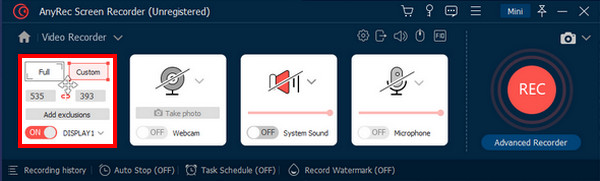
الخطوه 3.قم بتمكين صوت النظام للتسجيل بصوت الكمبيوتر. بمجرد الانتهاء من كافة الإعدادات المطلوبة، انقر فوق الزر "REC" للبدء.
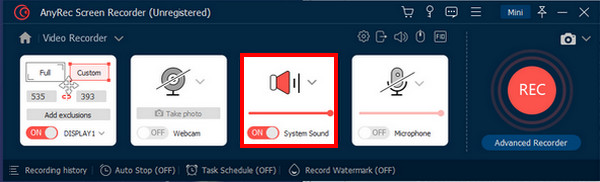
الخطوة 4.أثناء تسجيل فيديو TikTok، يمكنك التقاطه وضبط مستوى الصوت وما إلى ذلك. وبمجرد الانتهاء، انقر فوق الزر "إيقاف".
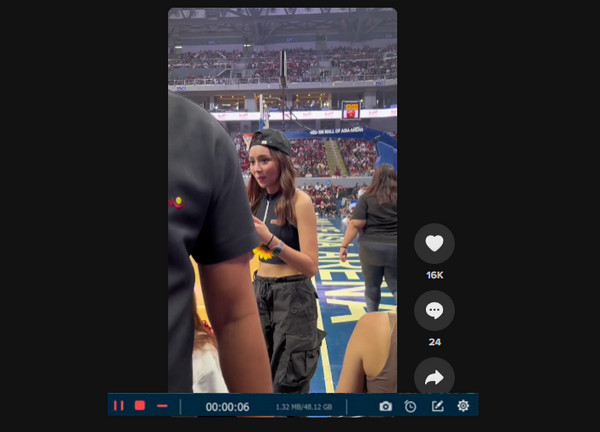
الخطوة الخامسة.سيتم فتح نافذة المعاينة تلقائيًا، حيث يمكنك التحقق من التسجيل وحذف الأجزاء غير المرغوب فيها قبل حفظه.
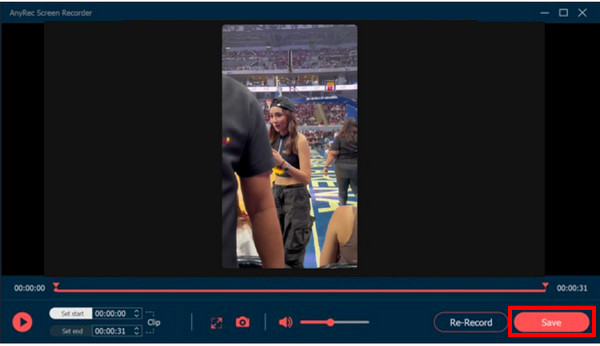
100% آمن
100% آمن
الأسئلة الشائعة حول TikTok لا يعمل
-
لماذا خلل TikTok؟
قد يكون ذلك بسبب بطء تشغيل الاتصال بالإنترنت أو عدم السماح بتفويضات البيانات التي تؤدي إلى عيوب في خادم TikTok.
-
لماذا TikTok بطيء جدًا؟
قد يكون الأداء البطيء لتطبيق TikTok الخاص بك بمثابة خلل بسيط. حاول أيضًا مسح ذاكرة التخزين المؤقت للتطبيق لتحسين الأداء.
-
لماذا لا يمكنني تسجيل الدخول إلى حساب TikTok الخاص بي؟
ربما تكون قد حذفته، وقام TikTok بإزالة الحساب نهائيًا بعد 30 يومًا. لذلك عليك إنشاء حساب مرة أخرى. إذا لم يكن الأمر كذلك، فقد تكون الجلسة منتهية الصلاحية هي السبب، لذا اتصل باتصال إنترنت ثابت وقم بتسجيل الدخول مرة أخرى.
استنتاج
هذا كل ما تحتاج لمعرفته حول إصلاح تيك توك لا يعمل مشكلة. كل ما عليك فعله هو اتباع الحلول العملية الواردة في هذا المنشور لإصلاح المشكلات البسيطة التي تواجهها الآن على TikTok الخاص بك. بعد ذلك، يمكنك الآن الاستمتاع بمشاهدة جميع مقاطع فيديو TikTok ومشاركتها مع أصدقائك. وبصرف النظر عن الحلول، فقد رأينا أيضًا بديلاً إذا لم تتمكن من حفظ مقاطع فيديو TikTok المفضلة تلك؛ يمكنك تسجيلها باستخدام AnyRec Screen Recorder في أي وقت. لا تتردد في الاستمتاع بجميع الميزات الممتعة التي يقدمها البرنامج.
100% آمن
100% آمن
